„Mój ekran iPhone'a 7 jest zablokowany, zamrożony, nie mogę zareagować na otwieranie wcześniej przeglądanego albumu. Nie mogę przewijać, przewijać w górę ani w dół ani na boki”.
„Jak mogę odblokować iPhone'a 6 Plus?”
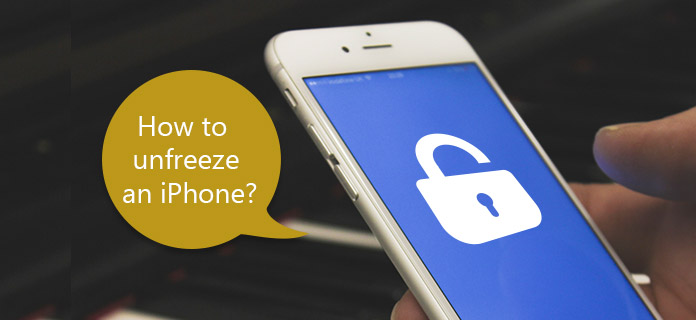
Podczas codziennego korzystania z iPhone'a często możesz spotkać się z sytuacją, w której iPhone się zawiesza i nie reaguje. Jak odblokować iPhone'a? Czasami po prostu włączasz iPhone'a, ale niestety na długi czas dostajesz zamrożony ekran iPhone'a. Istnieje wiele przyczyn, które mogą powodować Problem z zawieszonym iPhone'em. Musisz znaleźć dokładną przyczynę zamrożenia iPhone'a, którą możesz skutecznie odblokować iPhone'a.
Problemy systemowe
Niska pamięć wewnętrzna
Przegrzanie
Starsza wersja iOS
Sprawdź, dlaczego iPhone się zawiesza, a następnie zacznij odblokowywać iPhone'a krok po kroku. Następujące metody są odpowiednie do odmrażania wszystkich modeli iPhone'a. Innymi słowy, możesz odblokować iPhone'a 7 i starsze wersje. Możesz także użyć tej samej metody, aby odblokować iPhone'a 8/8 Plus / X.
Aby naprawić problem zawieszonego ekranu iPhone'a bez utraty danych, FoneLab Odzyskiwanie systemu iOS powinien być pierwszym wyborem. Możesz odblokować iPhone'a, naprawiając system iOS.
Kluczowe funkcje odzyskiwania systemu iOS
Napraw iPhone'a z zamrożonego, Tryb DFU, tryb odzyskiwania, logo Apple i inne sytuacje
Obsługuje wszystkie modele iPhone'a, w tym iPhone X / 8/8 Plus / 7/7 Plus / SE / 6S Plus i więcej
Łatwy w użyciu interfejs i wystarczająco bezpieczny, aby nie spowodować utraty danych
Krok 1 Uruchom odzyskiwanie systemu iOS
Bezpłatnie pobierz i zainstaluj FoneLab iOS System Recovery na swoim komputerze. Uruchom program i podłącz iPhone'a do komputera kablem USB.
Znajdź „Więcej narzędzi” w lewym dolnym rogu, a następnie kliknij tryb „Odzyskiwanie systemu iOS”.

Krok 2 Odblokuj iPhone'a
Naciśnij przycisk „Start” i postępuj zgodnie z instrukcjami wyświetlanymi na ekranie, aby wprowadzić iPhone'a w tryb odzyskiwania / DFU i odblokować iPhone'a. Możesz przytrzymać jednocześnie przyciski Home i Power do 10 sekund. Następnie zwolnij przycisk zasilania, aby rozpocząć odblokowywanie zamrożonego iPhone'a.

Krok 3 Pobierz pakiet oprogramowania
Wybierz odpowiedni model iPhone'a, typ urządzenia i wersję iOS swojego iPhone'a. Kliknij przycisk „Napraw”, aby pobrać naprawioną wtyczkę urządzenia. Poczekaj kilka minut, a następnie aplikacja iOS System Recovery zacznie automatycznie odblokowywać iPhone'a bez utraty danych.

Jeśli zapiszesz zbyt wiele plików iPhone'a, a iPhone poinformuje, że nie ma wystarczającej ilości miejsca do normalnej pracy, Twój iPhone zostanie zawieszony i przestanie odpowiadać. Aby przywrócić iPhone'a do normalnego stanu, musisz go wyczyścić, aby trwale usunąć niepotrzebne pliki. Za pomocą FoneEraser to dobry pomysł, aby odblokować iPhone'a z uszkodzonym przyciskiem Home lub Power.
Kluczowe cechy FoneEraser
Krok 1 Podłącz iPhone'a do komputera i uruchom FoneEraser
Uruchom FoneEraser i podłącz iPhone'a do komputera za pomocą błyskawicznego kabla USB. FoneEraser automatycznie wykryje zamrożony iPhone. Bądź więc cierpliwy i poczekaj kilka sekund, aby zakończyć skanowanie iPhone'a.

Krok 2 Wybierz poziom usuwania
Istnieją trzy poziomy usuwania danych iPhone'a, które możesz wybrać, w tym niski, średni i wysoki. Oznacza to, że FoneEraser nadpisze zawartość i ustawienia raz, dwa i trzy razy.
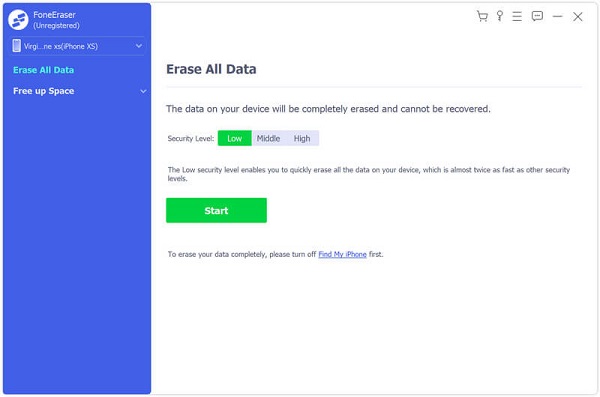
Krok 3 Odblokuj iPhone'a Apple, usuwając iPhone'a
Po wybraniu poziomu wymazywania naciśnij przycisk „Start”, aby dokładnie usunąć dane iPhone'a. Po zwolnieniu wystarczającej ilości miejsca na iPhone'a możesz także odblokować iPhone'a.

Uwaga: z góry wykonaj kopię zapasową ważnych danych iPhone'a.
Jeśli przez długi czas odmawiasz aktualizacji iPhone'a, wtedy twój iPhone ma większe szanse na dostęp do stanu zawieszenia. Aktualizacja iPhone'a to przydatna metoda odblokowania wszystkich iPhone'ów.
Krok 1 Uzyskaj dostęp do aktualizacji iPhone'a
Otwórz „Ustawienia” i kliknij „Ogólne”. Możesz wybrać „Aktualizacja oprogramowania”, aby sprawdzić, czy jest nowa aktualizacja dla iPhone'a.
Krok 2 Zaktualizuj swój iPhone
Upewnij się, że masz wystarczająco dużo miejsca na oprogramowanie układowe. Później dotknij „Pobierz i zainstaluj”, aby zaktualizować iPhone'a. Musisz poczekać chwilę, aby zakończyć proces aktualizacji iPhone'a.
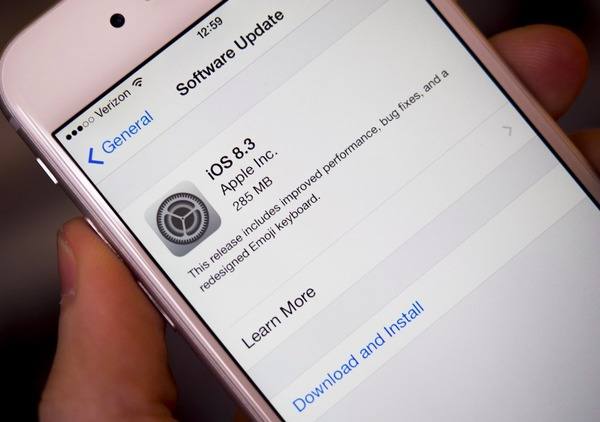
Ale jeśli iPhone zawiesił się podczas aktualizacji systemu iOS, możesz przejść do odzyskiwania systemu iOS, aby najpierw rozwiązać problemy systemowe.
Wymuszanie ponownego uruchomienia iPhone'a to z grubsza, ale przydatna metoda naprawy wszystkich błędów iOS. Ku zaskoczeniu wielu osób, w większości sytuacji działa przywracanie iPhone'a do normalnego stanu w ciągu 1 minuty. Więc jeśli twój iPhone jest zdrowy bez powyższych problemów, możesz zmusić restart iPhone'a do odblokowania zamrożonego iPhone'a.
Jest to również potężne rozwiązanie do rozwiązywania typowych problemów z telefonem iPhone X. Naciśnij i przytrzymaj przycisk boczny i przycisk głośności. Nie zwalniaj ich, dopóki nie pojawi się suwak. Zsuń iPhone'a i wyłącz iPhone'a X. Później długo naciśnij przycisk boczny, aż pojawi się logo Apple.
Naciśnij i przytrzymaj przycisk Topy or Bok przycisk, aby wyświetlić suwak na ekranie iPhone'a. To, czy nacisnąć przycisk Góra, czy suwak, zależy od osobistej wersji iOS. Przeciągnij suwak, aby wyłączyć iPhone'a. Naciśnij i przytrzymaj ponownie przycisk Góra lub Bok, aby ponownie uruchomić iPhone'a. Sprawdź, czy warto tymczasowo odblokować iPhone'a.
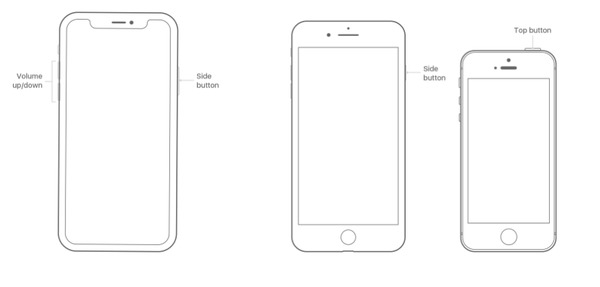
Możesz połączyć te rozwiązania razem, aby dowiedzieć się prawdziwej przyczyny i łatwo odblokować iPhone'a. Tak jak wspomniano powyżej, wszystkie modele iOS są obsługiwane, więc obsługiwane jest odblokowywanie iPhone'a, iPada i iPada z zamrożonymi ekranami.